
Подготовка к работе с Wacom Intuos Pro
Wacom Intuos Pro предлагает Вам более естественное, чем когда-либо прежде, управление творческим процессом. В сочетании с чрезвычайно чувствительным пером Wacom Pro Pen 2 наш элегантный планшет и выглядит, и ощущается просто потрясающе.
Вам правится начинать свои проекты на бумаге? Аксессуары Paper автоматически преобразовывают бумажные наброски в цифровые файлы по мере рисования. Идеально подходит для того, чтобы решиться на творческий прорыв.
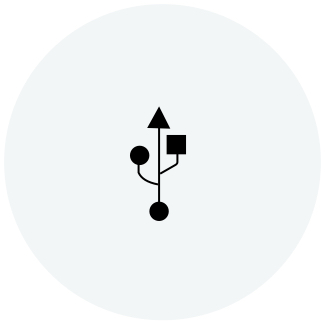
Шаг 1
Подключите USB-кабель к планшету и компьютеру.
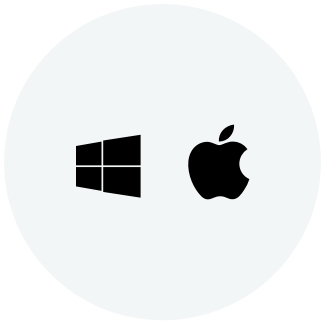
Шаг 2
Загрузите и установите драйвер.
Драйвер Mac
*Для Mac: установка драйвера требует настройки параметров безопасности и конфиденциальности.
См. инструкции здесь
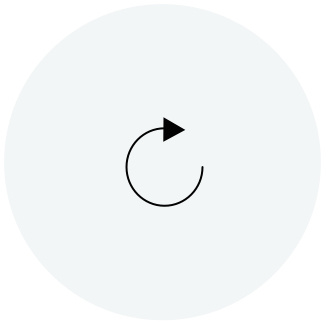
Шаг 3
Перезапустите и следуйте появляющимся на экране инструкциям.
Как установить драйвер Wacom на Mac — устранение неполадок

Соедините свой малый Wacom Intuos Pro через Bluetooth®
Шаг 1: Откройте на компьютере настройки/параметры Bluetooth.
Шаг 2: Нажмите на Wacom Intuos Pro круглую кнопку и удерживайте, пока синий светодиод (рядом с круглой кнопкой) не начнет мигать.
Шаг 3: Выберите на компьютере «Intuos Pro S», а затем – «Pair» («Связать»).

Соедините свой средний или большой Wacom Intuos Pro через Bluetooth®
Шаг 1: Убедитесь, что Wacom Intuos Pro включен, нажав кнопку питания на боковой панели устройства.
Шаг 2: Откройте на компьютере настройки/параметры Bluetooth.
Шаг 3: Нажмите на Wacom Intuos Pro круглую кнопку и удерживайте, пока синий светодиод (рядом с логотипом Wacom) не начнет мигать.
Шаг 4: Выберите на компьютере «Bluetooth Intuos Pro», а затем – «Pair» («Связать»).
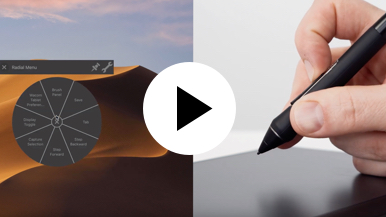
Посмотрите, как настроить сочетания клавиш и уровни нажима на перо Wacom Pro Pen 2.

Настраиваемые клавиши ExpressKey™ обеспечивают быстрое и простое назначение сочетаний клавиш для выполнения типичных задач.

Настройте Wacom Intuos Pro в соответствии со своими предпочтениями посредством текстурных листов Texture Sheet*, аксессуаров Paper** (шариковая ручка Ballpoint Pen, перо с тонким наконечником Finetip Pen, зажим для бумаги Paper Clip), пера Pro Pen slim, пера Pro Pen 3D, защитных чехлов*, наконечников пера, сменных стрежней***.
*Только для среднего и большого размеров; приобретается отдельно.
**Предлагается только с моделями Wacom Intuos Pro Paper Edition M и L..
***Только для Wacom Intuos Pro Paper Edition M и L; приобретается отдельно.
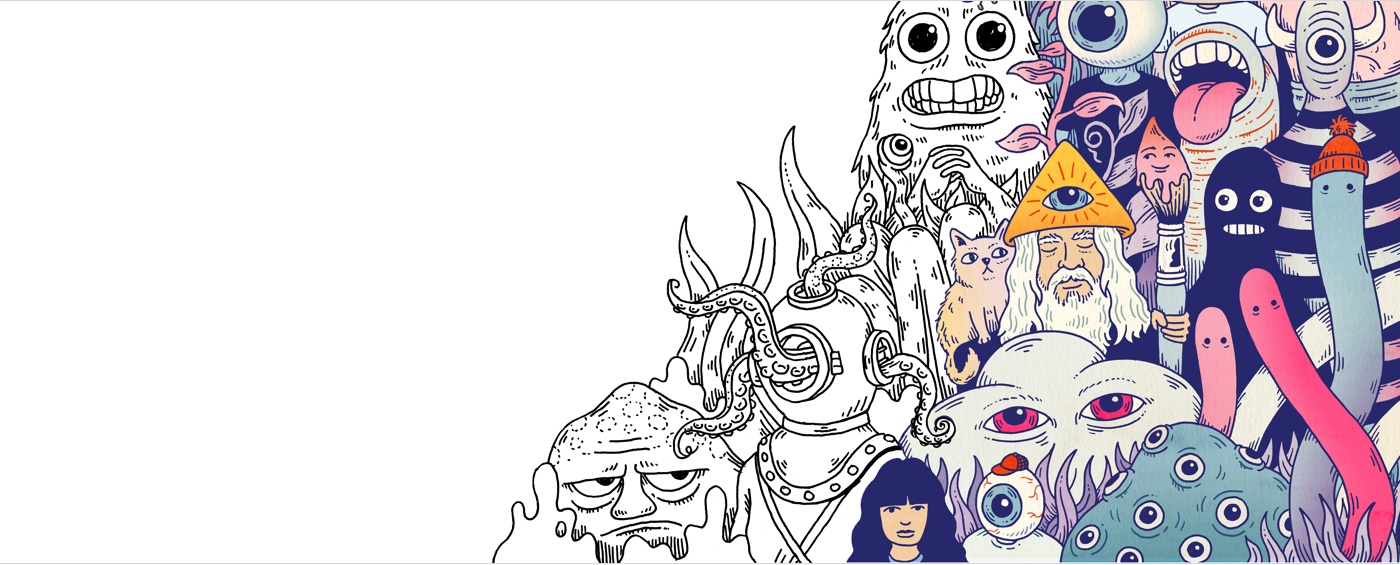
Создайте свой идентификатор Wacom ID
- Зарегистрируйте продукты и активируйте прилагаемое программное обеспечение.
- Первыми узнавайте о захватывающих акциях и других новостях Wacom.
- Принимайте участие в бесплатных учебных курсах от творческих специалистов и получайте другие преимущества.
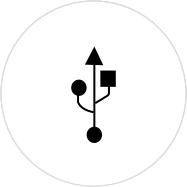
Убедитесь, что Wacom Intuos Pro подключен к PC или Mac с помощью USB-кабеля.
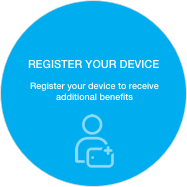
Откройте Wacom Desktop Center. Выберите «Мои устройства/Intuos Pro» и щелкните синее поле регистрации.

Войдите в систему или создайте свой Wacom ID.
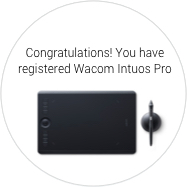
Wacom Intuos Pro будет распознан автоматически.

У Вас имеется Wacom Intuos Pro Paper Edition?*
Настройте приложение Wacom Inkspace и узнайте больше о создании бумажных набросков с помощью Wacom Intuos Pro.
*Доступно только для среднего и большого размеров.
Добавляйте дополнительные товары и услуги в любое время
Wacom Intuos Pro совместим с рядом аксессуаров, что позволяет еще точнее настраивать его под свои рабочие задачи и предпочтения.
Рекомендации и указания по очистке продукта Wacom
Все продукты Wacom можно безопасно очищать изопропиловым спиртом 70 % или 75 % (протирочным спиртом) путем нанесения на мягкую безворсовую ткань. Слегка протрите увлажненной тканью твердые непористые поверхности своего продукта Wacom, такие как дисплей или другие внешние поверхности. Не используйте отбеливатель. Избегайте попадания влаги в любые отверстия и не погружайте продукт Wacom в чистящие средства. См. приведенные ниже дополнительные советы или обратитесь в региональную службу поддержки клиентов Wacom.
Аксессуары
Перо с тонким наконечником Wacom Finetip Pen
Непринужденно и в мельчайших деталях создавайте скетчи на бумаге с пером Finetip Pen благодаря тончайшему наконечнику диаметром 0,4 мм и черным гелевым чернилам.
Шариковая ручка Wacom Ballpoint Pen
Делайте быстрые наброски шариковой ручкой Ballpoint Pen с наконечником диаметром 1,0 мм и долговечными черными чернилами на масляной основе.
Сменные стержни для тонкого пера Wacom Finetip FT 0.4 Refill (5 шт.)
5 стержней к перу Wacom Finetip Pen диаметром 0,4 мм и черными гелевыми чернилами.
Сменные стержни для шариковой ручки Wacom Ballpoint BP 1.0 Refill (3 шт.)
3 стержня к ручке Wacom Ballpoint Pen диаметром 1,0 мм и черными чернилами на масляной основе.
Текстурный лист Wacom Texture Sheet M - Smooth (гладкий)
Снизьте трение при рисовании, заменив поверхность Вашего планшета Wacom Intuos Pro Medium текстурным листом класса smooth (гладкий).
Текстурный лист Wacom Texture Sheet M - Standard (стандартный)
Обновите поверхность своего планшета Wacom Intuos Pro Medium при помощи текстурного листа класса standard (стандартный) – и процесс рисования будет ощущаться по-новому.
Текстурный лист Wacom Texture Sheet M - Rough (шероховатый)
Повысьте трение при рисовании, заменив поверхность Вашего планшета Wacom Intuos Pro Medium текстурным листом класса rough (шершавый).
Текстурный лист Wacom Texture Sheet L - Smooth (гладкий)
Снизьте трение при рисовании, заменив поверхность Вашего планшета Wacom Intuos Pro Large текстурным листом класса smooth (гладкий).
Текстурный лист Wacom Texture Sheet L - Standard (стандартный)
Обновите поверхность своего планшета Wacom Intuos Pro Large при помощи текстурного листа класса standard (стандартный) – и процесс рисования будет ощущаться по-новому.
Текстурный лист Wacom Texture Sheet L - Rough (шероховатый)
рисовании, заменив поверхность Вашего планшета Wacom Intuos Pro Large текстурным листом класса rough (шершавый).
Зажим для бумаги Wacom Paper Clip
Начните использовать потенциал вашего планшета Intuos Pro в работе как в цифровом формате так и на бумаге, закрепив на нем зажим, способный удерживать до 10 бумажных листов.
Защитный чехол среднего размера Wacom Soft Case Medium
Защитите свой планшет Wacom Intuos Pro, Cintiq Pro или MobileStudio Pro при помощи прочного водонепроницаемого чехла среднего размера Wacom Soft Case Medium.
Защитный чехол большой Wacom Soft Case Large
Защитите свой планшет Wacom Intuos Pro, Cintiq Pro, Cintiq или MobileStudio Pro при помощи прочного водонепроницаемого чехла большого размера Wacom Soft Case Large.
Перо Wacom Pro Pen 3D
Перо Wacom Pro Pen 3D создано для творчества в 3D и обеспечивает полное управление навигацией в 3D.
Стандартные наконечники пера – Wacom Pro Pen 2 , Wacom Pro Pen 3D (10 шт.)
10 стандартных наконечников пера для Wacom Pro Pen 2 и Wacom Pro Pen 3D.
Наконечники-фломастеры – Wacom Pro Pen 2 , Wacom Pro Pen 3D (10 шт.)
10 наконечников-фломастеров для Wacom Pro Pen 2 и Wacom Pro Pen 3D.


















































